Il codice di errore “400 Bad Request” si verifica quando una richiesta inviata al server di un sito web risulta non valida o non elaborabile. Questo codice di stato HTTP, che si riferisce a un problema sul lato client, indica che ci sono errori nella sintassi, struttura o formato della richiesta, impedendo così al server di gestirla correttamente.
In alcuni casi, i browser potrebbero visualizzare una pagina vuota anziché mostrare esplicitamente l'errore “400 Bad Request”. Le cause principali sono generalmente legate a problemi locali del browser o del dispositivo utilizzato. Talvolta, anche configurazioni errate del server possono dare origine a questo errore.
In questo articolo
Cause comuni dell'errore HTTP 400
Diverse problematiche possono portare all'insorgere di un errore “400 Bad Request”:
- Errore di sintassi nell'URL – Digitazione di un URL non valido o malformato contenente caratteri illegali.
- Cache o cookie del browser danneggiati – Dati obsoleti o corrotti memorizzati nel browser.
- Caricamenti di file sovradimensionati – Tentativi di caricamento di file che superano il limite massimo consentito dal server.
- Problemi con la cache DNS – Record DNS locali non sincronizzati.
- Conflitti tra estensioni del browser – Alcuni plugin interferiscono con le richieste inviate.
- Problemi di rete – Connessioni Internet instabili o scadenti.
Métodi per risolvere l'errore “400 Bad Request”
- Verificare l'URL per errori
- Cercare caratteri invalidi o spazi nel nome a dominio.
- Esempio di URL errati:
- ❌ www.example website.com
- ❌ www.example-website-.com
- ✅ Formato corretto: www.example-website.com/
- Sfruttare strumenti online per la codifica/decodifica degli URL per identificare caratteri speciali problematici.
- Cancellare la cache e i cookie del browser
- I file memorizzati obsoleti o corrotti possono causare l’errore “400 Bad Request”.
- I passaggi per cancellare la cache variano in base al browser:
- Chrome: Impostazioni > Privacy e Sicurezza > Cancella dati di navigazione.
- Firefox: Opzioni > Privacy e Sicurezza > Cancella dati.
- Apertura del sito in Modalità Incognito/Privata, per bypassare eventuali problemi legati alla cache.
-
- Alcune estensioni interferiscono con le richieste, in particolare quelle che modificano i cookie. li >
- In Chrome:
- Andare su Impostazioni > Estensioni strong > e disabilitarle una ad una. li >
- Se disattivando un'estensione si risolve il problema, rimuoverla o aggiornarla. li >
ul >
li >
ul >
li >- Svuotare la cache DNS strong >
- Se il dispositivo ha record DNS obsoleti, svuotarli potrebbe aiutare:
- Windows: strong > Eseguire ipconfig /flushdns nel Prompt dei comandi. li >
- Mac: strong > Usare sudo killall -HUP mDNSResponder nel Terminale. li >
- Linux: strong > Eseguire sudo systemctl restart nscd. li >
ul >
li >
ul > li >- Ridurre la dimensione dei file da caricare strong >
- Se un file caricato supera la dimensione consentita dal server, comprimerlo prima di riprovare.
Esempio:- ❌ Caricamento video da 150 MB quando il limite è 100 MB.
❌ Comprimere a 80 MB prima del caricamento.
>
/ul >
/il >
/ul >
/il >Controlla la tua connessione Internet
Se l’errore persiste, provare a cambiare rete:
Prova utilizzare i dati mobili invece del Wi-Fi (o viceversa).
Riavviare il router o contattare l’ISP se necessario.
/
p >Provare un altro browser o dispositivo
Testa il sito utilizzando un altro browser oppure dispositivo per escludere problemi locali.Contattare il supporto tecnico del sito web
Il server potrebbe essere configurato in modo errato se il problema persiste su più utenti e dispositivi. Contattare il team assistenza clienti per ricevere aiuto.Proteggere SEO del proprio sito dagli errori HTTP 400
Errori frequenti “400 Bad Request” possono influenzare negativamente l’esperienza utente e le classifiche nei motori di ricerca. Per mitigarlo:Audit regolari usando strumenti come per rilevare pagine interrotte.
Esaminazione dei log degli errori in per identificare gli URL problematici.
Reindirizzare oppure correggere eventuali link non validi per prevenire penalizzazioni SEO.
/ul >
Conclusione
L’errore “400 Bad Request” deriva solitamente da URL errati, problemi con la cache oppure interruzioni della rete. Seguendo i passaggi indicati è possibile risolvere rapidamente l’errore ed evitare future ricorrenze. Qualora persistesse, potrebbe trattarsi di una configurazione sbagliata sul server che richiede intervento amministrativo.
FAQ sugli errori HTTP 400
D: Cosa significa un errore 400 Bad Request?
A: Indica che il server non è riuscito ad elaborare la richiesta a causa di problemi nella sua sintassi o formato.D: Un problema al server può causare un errore 400 Bad Request?
A: Anche se raro, talvolta i server mal configurati possono generare questo errore.D: Come posso risolvere un errore “400 Bad Request” su mobile?
A: Cancellando la cache e i cookie dal browser mobile oppure cambiando rete per verificare se si riesce a risolvere il problema.D: L’errore “400 Bad Request” è permanente?
A: No, solitamente è temporaneo e può essere risolto attraverso operazioni sui problemi relativi al browser o alla rete./ div>.
- Mac: strong > Usare sudo killall -HUP mDNSResponder nel Terminale. li >
- Windows: strong > Eseguire ipconfig /flushdns nel Prompt dei comandi. li >
- Se disattivando un'estensione si risolve il problema, rimuoverla o aggiornarla. li >
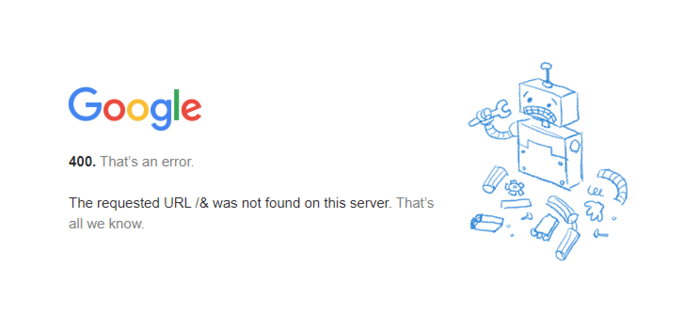
Scopri di più da Chromebook Observer
Abbonati per ricevere gli ultimi articoli inviati alla tua e-mail.
